Создание проекта в J2ME Wireless Toolkit 2.1
Рабочее окно среды J2ME Wireless Toolkit, выглядит на много проще чем SUN ONE Studio 4 Mobile Edition. Для создания нового проекта нажмите на панели инструментов кнопку New Project, либо выберете в меню команду File › New Project. В появившемся окне New Project, показанном на рис. 3.25, в поле Project Name дайте имя всему проекту, например Demo и в поле MIDlet Class Name, задайте название основному классу мидлета приложения.
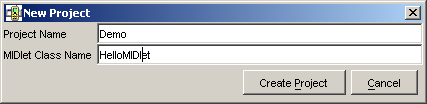
Рис. 3.25. Окно New Project
Чтобы было понятно, о чем идет речь, забегая вперед, поясню: мидлет в Java 2 ME – это вся программа в целом, а с основного класса мидлета начинается работа всего приложения. Поэтому названия данное в поле MIDlet Class Name должно соответствовать названию основного класса мидлета, нельзя не задавать название основному классу мидлет либо использовать несуществующее название, иначе при компиляции возникнет масса ошибок. В главе 5, вы найдете более подробное объяснение модели работы и построения программ в Java 2 ME.
При знакомстве с инструментарием SUN ONE Studio 4 Mobile Edition, был создан проект Demo, основной класс мидлета имел название HelloMIDlet; воспользуемся этим исходным кодом и дадим название классу мидлета HelloMIDlet в поле MIDlet Class Name, и нажмем после этого кнопку Create Project. Вслед за этим появится диалоговое окно Settings for project "Demo, показанное на рис. 3.26, где нужно произвести ряд установок для настройки нового проекта.
Диалоговое окно Settings for project "Demo разделено на семь вкладок, в каждой из которых можно задавать различные установки для создаваемого проекта. Первая вкладка API Selection, изображенная на рис. 3.26, позволяет задавать конфигурацию и профиль создаваемого проекта. И здесь необходимо быть аккуратным: если вы планируете разрабатывать приложение только под профиль MIDP 1.0, то в поле Target Platform (выбор платформы), нужно указать соответствующий профиль.
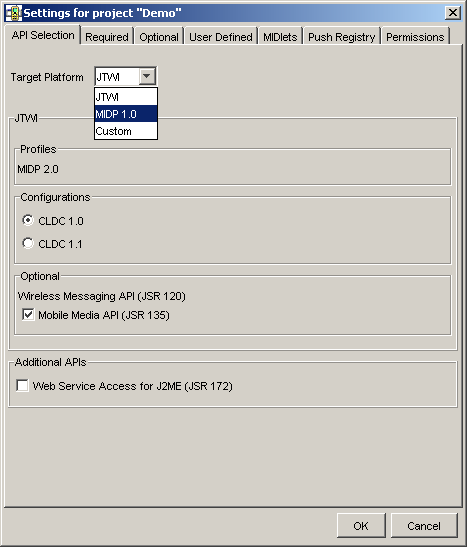
Рис. 3.26. Диалоговое окно Settings for project "Demo"
Вторая вкладка Required (Атрибуты), изображенная на рис. 3.27, содержит мета информацию создаваемой программы в виде семи различных значений, которые можно устанавливать должным образом.
- MIDlet – Jar – Size – размер всего создаваемого приложения;
- MIDlet – Jar – URL – местонахождение проекта;
- MIDlet – Name – имя проекта;
- MIDlet – Vendor – создатель программы;
- MIDlet – Version – версия программы;
- MicroEdition – Configuration – конфигурация;
- MicroEdition – Profile – выбранный профиль.
